Руководство пользователя
Требования к рабочему месту
- операционная система Windows и выше;
- оперативная память – не менее 2 Гб RAM;
- свободное место на диске – не менее 500 Mб;
- доступ в интернет;
- видеокарта;
- монитор;
- клавиатура;
- мышь.
Перед началом работы
После установки программы «Оптимальное решение» программа открывает диалоговое окно, в котором предлагает связаться со службой поддержки для регистрации в системе:
После установки программы «Оптимальное решение» программа открывает диалоговое окно, в котором предлагает связаться со службой поддержки для регистрации в системе:
Для первичного ознакомления с работой программы регистрацию проходить не обязательно. После нажатия на кнопку OK пользователю окажется доступна пробная частично заполненная база данных, открытая по состоянию на 01.09.2024 года:
Дата изменению не подлежит. В остальном пробный экземпляр обладает полным функционалом. Заголовок формы содержит информацию о номере версии программы и дате ее публикации. Эта информация иногда оказывается необходимой для обращения в службу поддержки. Для начала работы следует нажать на кнопку Войти, чтобы открыть главное меню программы.
Меню программы
Меню состоит из трех блоков для ввода и обработки информации и ссылки на ознакомительную инструкцию:
Меню состоит из трех блоков для ввода и обработки информации и ссылки на ознакомительную инструкцию:
При первом ознакомлении программы рекомендуется ознакомиться с пунктом Видеоинструкция.
Затем перейти к заполнению базы данных, последовательно проходя пункты меню сверху вниз.
Затем перейти к заполнению базы данных, последовательно проходя пункты меню сверху вниз.
Блок Общая информация
Форма Структурные подразделения предназначена для ввода полных и кратких наименований структурных подразделений, а также для назначения цвета, которым будет выделена вся информация, относящаяся к соответствующему структурному подразделению:
Форма Структурные подразделения предназначена для ввода полных и кратких наименований структурных подразделений, а также для назначения цвета, которым будет выделена вся информация, относящаяся к соответствующему структурному подразделению:
Форма Список сотрудников предназначена для ввода списка сотрудников
Сотрудников можно вводить в поле, расположенное в правой части формы пофамильно, или списком, скопировав его из внешнего файла, или из выгрузки облачной бухгалтерии 1С ЗиК.
Для завершения ввода следует нажать на кнопку Отправить в список, а затем – Сохранить и закрыть.
Для удаления сотрудника из списка необходимо нажать на соответствующий заголовок строки в таблице, расположенной в левой части формы. По окончании работы с формой необходимо нажать на кнопку Сохранить и закрыть.
Для завершения ввода следует нажать на кнопку Отправить в список, а затем – Сохранить и закрыть.
Для удаления сотрудника из списка необходимо нажать на соответствующий заголовок строки в таблице, расположенной в левой части формы. По окончании работы с формой необходимо нажать на кнопку Сохранить и закрыть.
Форма Классы предназначена для ввода информации о классах и их численностей, отнесения их к соответствующим структурным подразделениям, а также назначения классных руководителей. Форма позволяет также заполнять информацию о детях, обучающихся на дому.
Форма снабжена фильтрами, позволяющими отбирать информацию по структурным подразделениям, ступеням обучения или отдельным параллелям.
Для удаления класса из списка необходимо нажать на соответствующий заголовок строки в таблице классов.
По окончании работы с формой необходимо нажать на кнопку Сохранить и закрыть.
Для удаления класса из списка необходимо нажать на соответствующий заголовок строки в таблице классов.
По окончании работы с формой необходимо нажать на кнопку Сохранить и закрыть.
Форма Настройки учебного плана по умолчанию предназначена для автоматизации последующего ввода учебного плана, определения порядка следования предметов в учебном плане и отнесения предметов к той или иной предметной области для каждой из ступеней обучения.
Для удаления предмета из списка необходимо нажать на соответствующий заголовок строки в таблице предметов.
По окончании работы с формой необходимо нажать на кнопку Сохранить и закрыть.
По окончании работы с формой необходимо нажать на кнопку Сохранить и закрыть.
Блок Учебный план, расстановка, дети
Форма Учебный план + расстановка предназначена для ввода информации об учебном плане, учебной нагрузки учителей и наполняемости учебных групп. Кроме того, форма позволяет отслеживать изменения всех вышеперечисленных данных в течение учебного года
Форма Учебный план + расстановка предназначена для ввода информации об учебном плане, учебной нагрузки учителей и наполняемости учебных групп. Кроме того, форма позволяет отслеживать изменения всех вышеперечисленных данных в течение учебного года
Форма поддерживает ввод учебных планов любой сложности, включая планы для профильных классов и метакомплексы.
Форма снабжена фильтрами, позволяющими отбирать информацию по структурным подразделениям, ступеням обучения или отдельным параллелям.
Алгоритмы обработки введённой информации позволяют контролировать ее корректность, полноту и целостность.
Для автоматизации ввода учебного плана пользователь может воспользоваться пунктом меню План по умолчанию (активен только для классов, в которых учебный план еще не составлен).
Форма снабжена фильтрами, позволяющими отбирать информацию по структурным подразделениям, ступеням обучения или отдельным параллелям.
Алгоритмы обработки введённой информации позволяют контролировать ее корректность, полноту и целостность.
Для автоматизации ввода учебного плана пользователь может воспользоваться пунктом меню План по умолчанию (активен только для классов, в которых учебный план еще не составлен).
Распределение нагрузки учителей можно осуществлять в двух форматах:
1. По методическим объединениям. Для этого необходимо выделить наименования одного или нескольких предметов, относящихся к одному МО и воспользоваться пунктом меню Расстановка учителей – Для выделенных предметов. В открывшейся форме необходимо задать фильтр для параллелей, затем добавить учителей и назначить нагрузку. Порядок действий пользователя подробно продемонстрирован в видеоинструкции (см. меню Help – Ввод нагрузки).
2. Для отдельных нагрузок. Для этого необходимо выделить, например, нагрузку одного учителя и воспользоваться пунктом меню Расстановка учителей – Для выделенной нагрузки. В открывшейся форме необходимо назначить учителя. Порядок действий пользователя подробно продемонстрирован в видеоинструкции (см. меню Help – Ввод нагрузки).
1. По методическим объединениям. Для этого необходимо выделить наименования одного или нескольких предметов, относящихся к одному МО и воспользоваться пунктом меню Расстановка учителей – Для выделенных предметов. В открывшейся форме необходимо задать фильтр для параллелей, затем добавить учителей и назначить нагрузку. Порядок действий пользователя подробно продемонстрирован в видеоинструкции (см. меню Help – Ввод нагрузки).
2. Для отдельных нагрузок. Для этого необходимо выделить, например, нагрузку одного учителя и воспользоваться пунктом меню Расстановка учителей – Для выделенной нагрузки. В открывшейся форме необходимо назначить учителя. Порядок действий пользователя подробно продемонстрирован в видеоинструкции (см. меню Help – Ввод нагрузки).
Форма позволяет распечатать:
1. Учебный план в двух форматах:
2. Нагрузку учителей по методическим объединениям и выявленную вакансию.
Для ввода информации о наполняемости учебных групп необходимо выделить нагрузки, в которых планируется назначить наполняемость и воспользоваться пунктом меню Наполняемость групп. Далее следует заполнить открывшуюся форму.
Для контроля полноты информации о нагрузке и наполняемости учебных групп можно пользоваться кнопками Выделить нерозданные часы и Выделить подгруппы без детей. Если какая-либо из перечисленных кнопок активна, то программа выделяет цветом нагрузки, для которых отсутствует соответствующая информация.
1. Учебный план в двух форматах:
- для отображения содержания образования;
- для обоснования экономической модели).
2. Нагрузку учителей по методическим объединениям и выявленную вакансию.
Для ввода информации о наполняемости учебных групп необходимо выделить нагрузки, в которых планируется назначить наполняемость и воспользоваться пунктом меню Наполняемость групп. Далее следует заполнить открывшуюся форму.
Для контроля полноты информации о нагрузке и наполняемости учебных групп можно пользоваться кнопками Выделить нерозданные часы и Выделить подгруппы без детей. Если какая-либо из перечисленных кнопок активна, то программа выделяет цветом нагрузки, для которых отсутствует соответствующая информация.
Форма Наполняемость классов в учебном году предназначена для ввода информации об изменении количества учащихся в течение учебного года.
Блок Вывод на печать
Все отчеты, которые формируются в программе, могут быть экспортированы в файлы *.pdf, *.xlsxи *.doc, или выведены на печать через принтер.
Форма Уведомления предназначена для подготовки уведомлений о предполагаемой учебной нагрузке в наступающем учебном году.
Все отчеты, которые формируются в программе, могут быть экспортированы в файлы *.pdf, *.xlsxи *.doc, или выведены на печать через принтер.
Форма Уведомления предназначена для подготовки уведомлений о предполагаемой учебной нагрузке в наступающем учебном году.
Уведомления печатаются для каждого сотрудника на отдельном листе. Внешний вид документа настраивается в таблице, расположенной в левой нижней части формы. При первоначальном открытии формы и после редактирования внешнего вида документа необходимо нажать на кнопку Обновить уведомления.
Форма Нагрузка учителей предназначена для контроля общей нагрузки учителей, выявления вакансий, назначения источников финансирования и алгоритма расчета оплаты труда учителей по соответствующим предметам.
При первоначальном открытии формы и после редактирования полей, относящихся к свойствам предметов, необходимо нажать на кнопку Обновить таблицу с нагрузкой.
Форма Классные руководители предназначена для вывода на печать списка классных руководителей.
Форма Классные руководители предназначена для вывода на печать списка классных руководителей.
Форма Выгрузка для бухгалтерии предназначена для вывода на печать/экспорта в файл *.xlsx всей информации, необходимой для расчета тарификации учителей и отработки экономической модели образовательного учреждения.
В правой части формы расположены поля для назначения источников финансирования и алгоритма расчета оплаты труда учителей по соответствующим предметам.
При первоначальном открытии формы и после редактирования полей, относящихся к свойствам предметов, необходимо нажать на кнопку Подготовить файл выгрузки. При нажатии на кнопку алгоритм обработки проверяет корректность и полноту данных. В случае обнаружения противоречий в данных или отсутствия необходимой информации форма отфильтровывает записи, вызывающие проблему, и выделяет ошибки цветом. В зависимости от целей, для которых пользователь формирует отчет, он может проигнорировать проблемы. В этом случае форма покажет всю нагрузку, имеющуюся в базе данных, сохранив при этом выделение цветом.
При первоначальном открытии формы и после редактирования полей, относящихся к свойствам предметов, необходимо нажать на кнопку Подготовить файл выгрузки. При нажатии на кнопку алгоритм обработки проверяет корректность и полноту данных. В случае обнаружения противоречий в данных или отсутствия необходимой информации форма отфильтровывает записи, вызывающие проблему, и выделяет ошибки цветом. В зависимости от целей, для которых пользователь формирует отчет, он может проигнорировать проблемы. В этом случае форма покажет всю нагрузку, имеющуюся в базе данных, сохранив при этом выделение цветом.
Завершение работы и выход из программы
Для выхода из приложения необходимо в меню программы нажать на кнопку Выйти из приложения.
Для выхода из приложения необходимо в меню программы нажать на кнопку Выйти из приложения.
